
ThunderSoft Video Editor(全能视频编辑器)
v12.2.0 (附破解教程)大小:39.4 MB 更新:2023/03/24
类别:视频处理系统:WinXP, Win7, Win8, Win10, WinAll
分类分类

大小:39.4 MB 更新:2023/03/24
类别:视频处理系统:WinXP, Win7, Win8, Win10, WinAll
ThunderSoft Video Editor是一款简单易用的全能视频编辑器,软件提供了视频裁剪、视频合并、视频旋转、添加/移除音频、分割视频、画中画、视频分屏、视频增强、视频压缩、gif制作、添加字幕、添加滤镜、调整播放速度等多种强大的功能,为您带来全面的视频编辑解决方案,该程序最大的特色就是每项功能集成独立的操作界面,您可以以更简单的方式来完成相应的视频处理操作,这里为您分享了ThunderSoft Video Editor中文本,有需要的朋友赶紧下载吧!
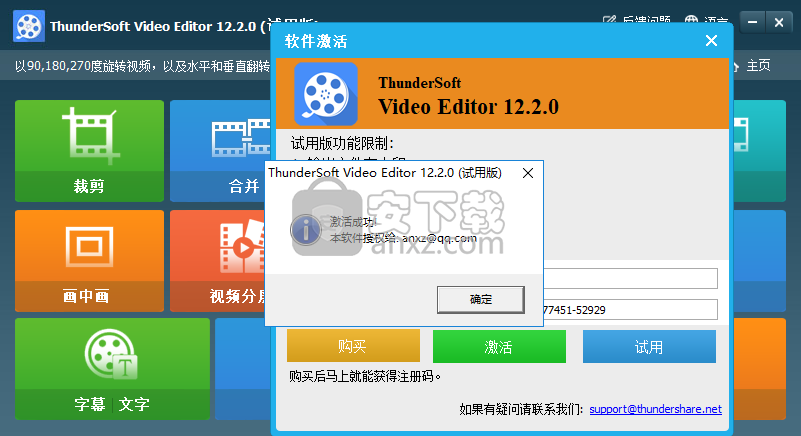
旋转,修剪,裁剪,分割,剪切和混合视频
在视频中添加很多效果(旧电影,铅笔,油画,马赛克,雾等)
支持所有关键的标准和高清视频,包括MP4,AVI,H261,H264,FLV,MKV,M4V,3GP,MOV,MPG,MPEG,VOB,RMVB,TS,M2TS,WMV,ASF等
轻松将MP3,WMA,OGG或FLAC格式的音轨添加到视频文件
轻松地将长视频文件切成许多较小的部分,还支持从视频文件中删除不需要的视频剪辑
用户可以根据自己的意愿选择是否在视频中添加淡入/淡出效果
允许在现有视频上放置数字水印、图像水印或文本水印
一个允许您编辑视频文件的应用程序,为您提供诸如剪切,裁剪,合并,旋转,屏幕分割,GIF创建以及添加音频,水印和字幕等选项。
当您打开程序时,您会不禁为列出的众多功能而感到惊讶。十多种编辑功能,所有这些功能都在一个程序中。
您可能会对所有选项不知所措,并且无法理解它们的工作方式。但是,当您开始阅读它们时,您将立即意识到它们都是非常直观的,并且一点也不难使用。
视频剪切和合并功能,在99%的情况下,您需要对视频素材将进行修整,或者将多个视频进行合并,该程序可以轻松满足。
另一个重要功能是增强功能。如果要使视频看起来尽可能的饱满,您可以添加滤镜,效果,甚至更改亮度,对比度,饱和度或播放速度。
视频编辑器还提供了添加字幕的选项,如果您希望以某种特定的语言来理解您的资料,则可以为视频添加字幕效果。
该程序具有丰富的选项,使视频编辑器的工作变得更加轻松。您不再需要使用多个应用来进行工作,它是如此易于使用。
1、在本站下载并解压安装包,双击安装程序进入如下的语言选择界面,选择简体中文语言,点击【确定】。
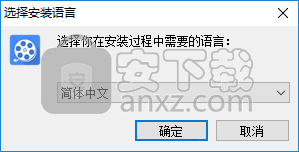
2、随即进入ThunderSoft Video Editor安装向导界面,单击【下一步】。
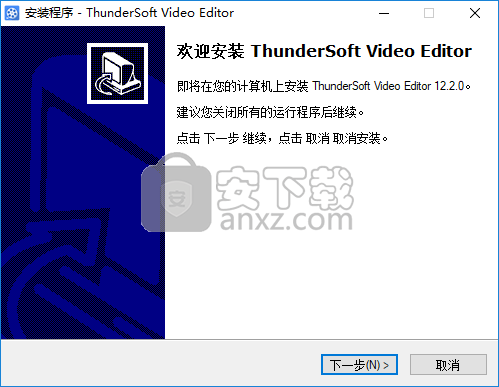
3、选择目标位置,可以选择默认的C:\Program Files (x86)\ThunderSoft\Video Editor,也可以自定义。
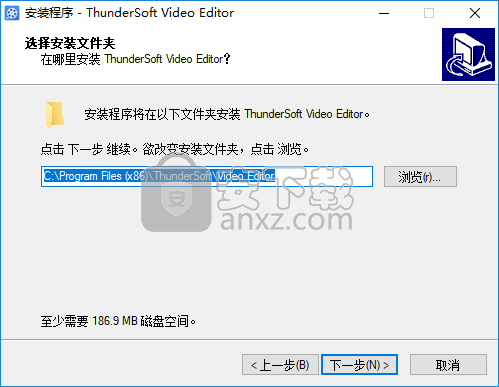
4、选择开始菜单文件夹,用户可以选择默认的ThunderSoft\Video Editor。
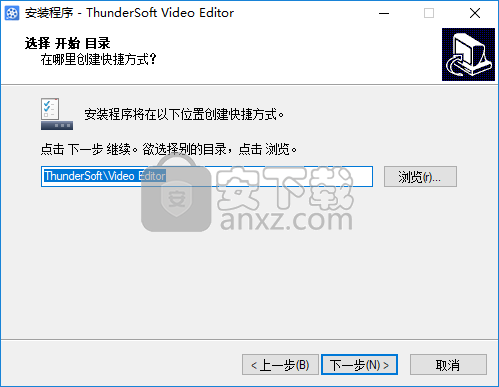
5、选择附加任务,勾选在桌面创建图标以及在快捷启动栏创建图标的选项。
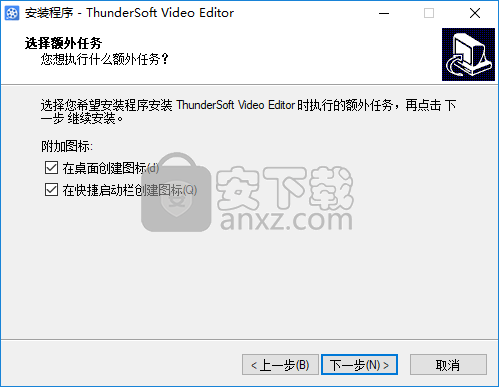
6、安装准备就绪,点击【安装】开始进行安装。

7、弹出如下的ThunderSoft Video Editor安装成功的提示,点击【完成】结束安装。
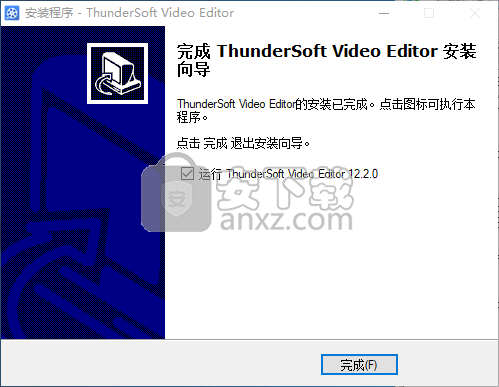
1、运行ThunderSoft Video Editor,自动弹出如下的注册界面。
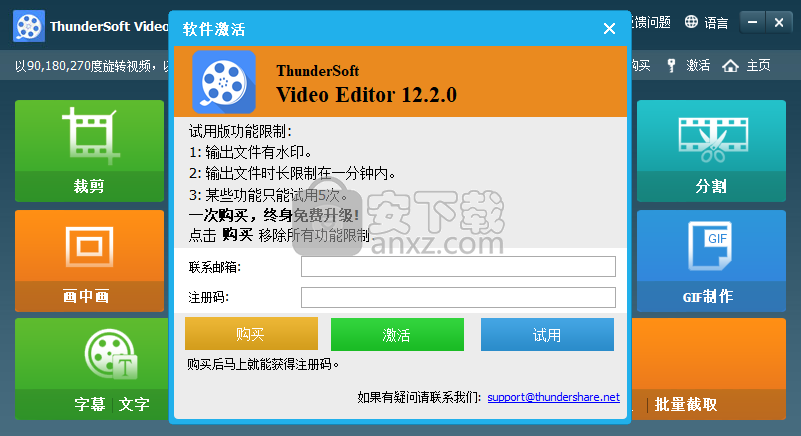
2、以管理员身份运行注册机程序“keygen.exe”,进入如下所示的界面。
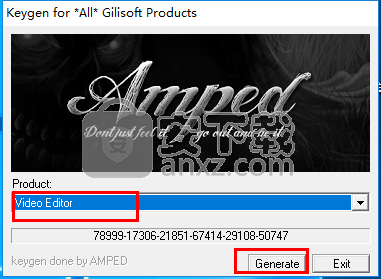
3、在product一栏下选择【video editor】的选项,然后点击【generate】按钮生成注册码。
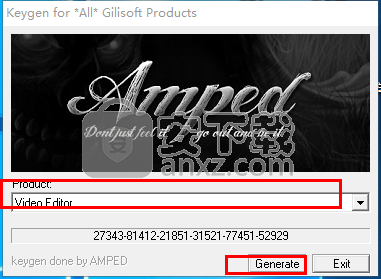
4、在注册界面下任意输入一个邮箱地址,然后将注册机上的注册码复制到软件的注册码一栏,然后点击【激活】。
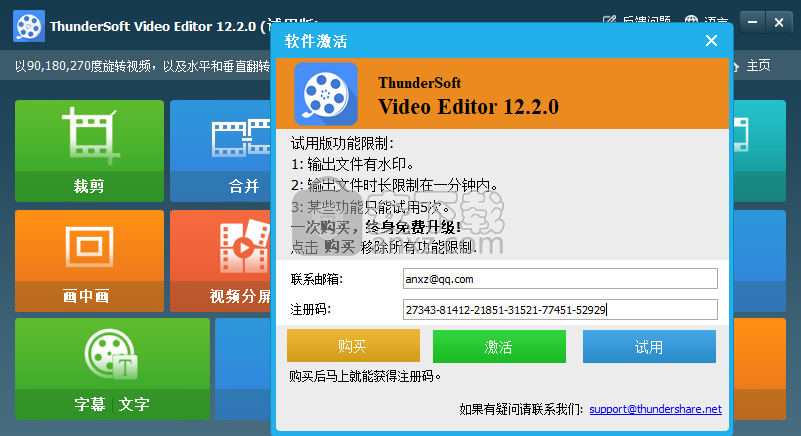
5、弹出如下的激活成功的提示,点击【确定】。
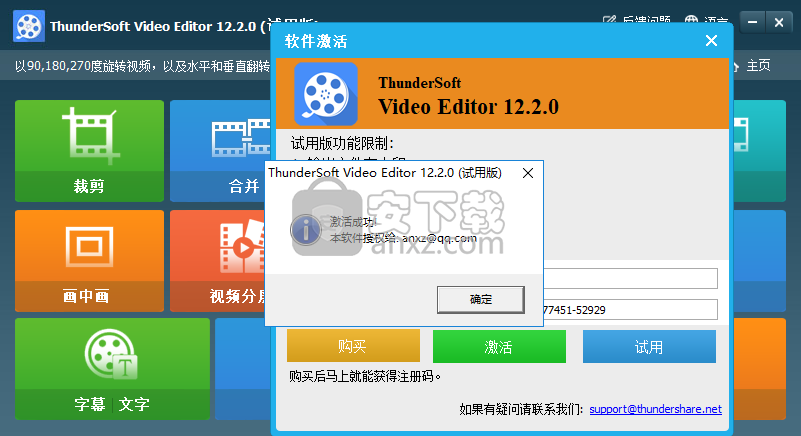
6、内置了裁剪、合并、旋转、添加/移除音频等多种功能,您可以根据自己的需要进行选择。
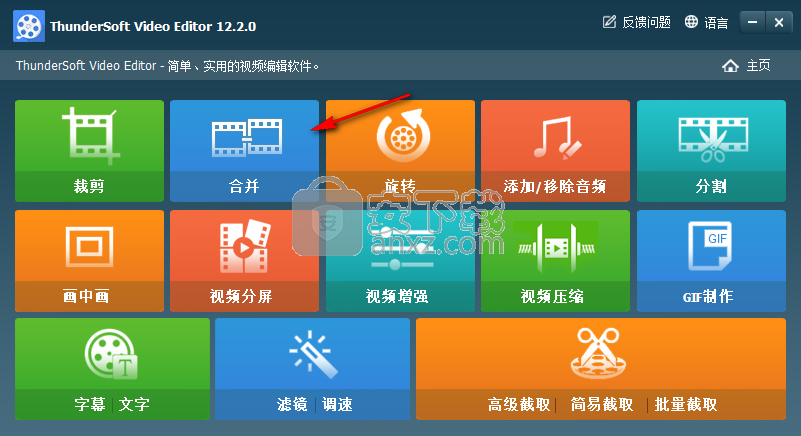
7、例如,这里选择合并功能,则进入如下的界面,点击【添加文件】按钮,添加要执行合并的视频。
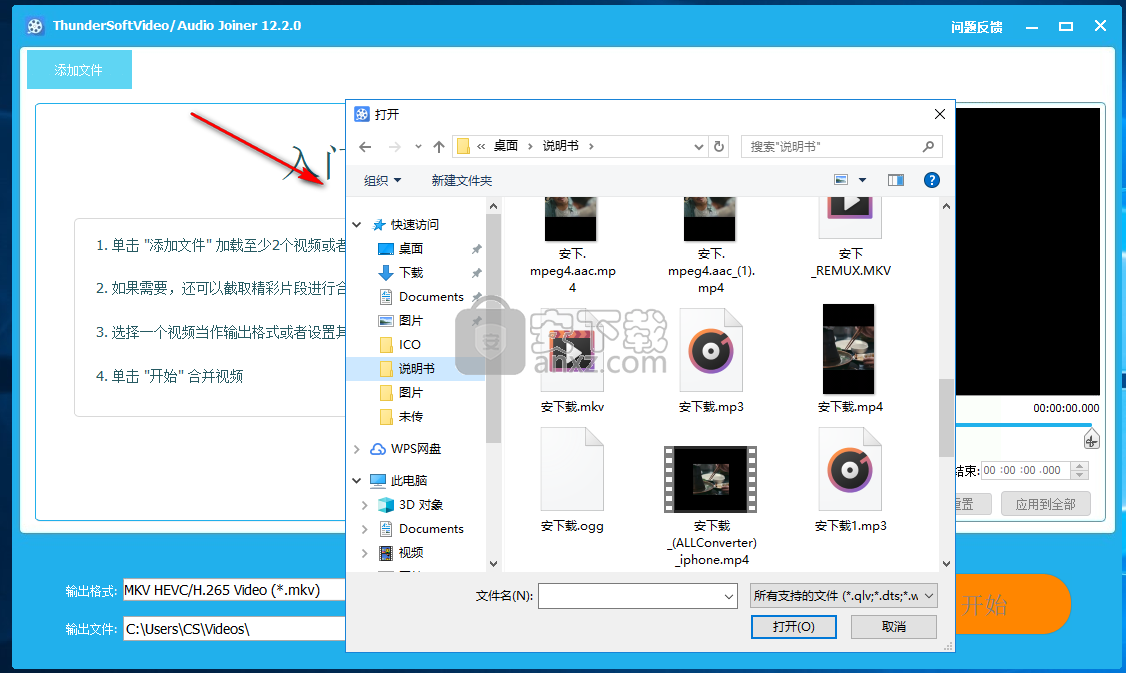
8、用户可以调整视频合并的顺序。
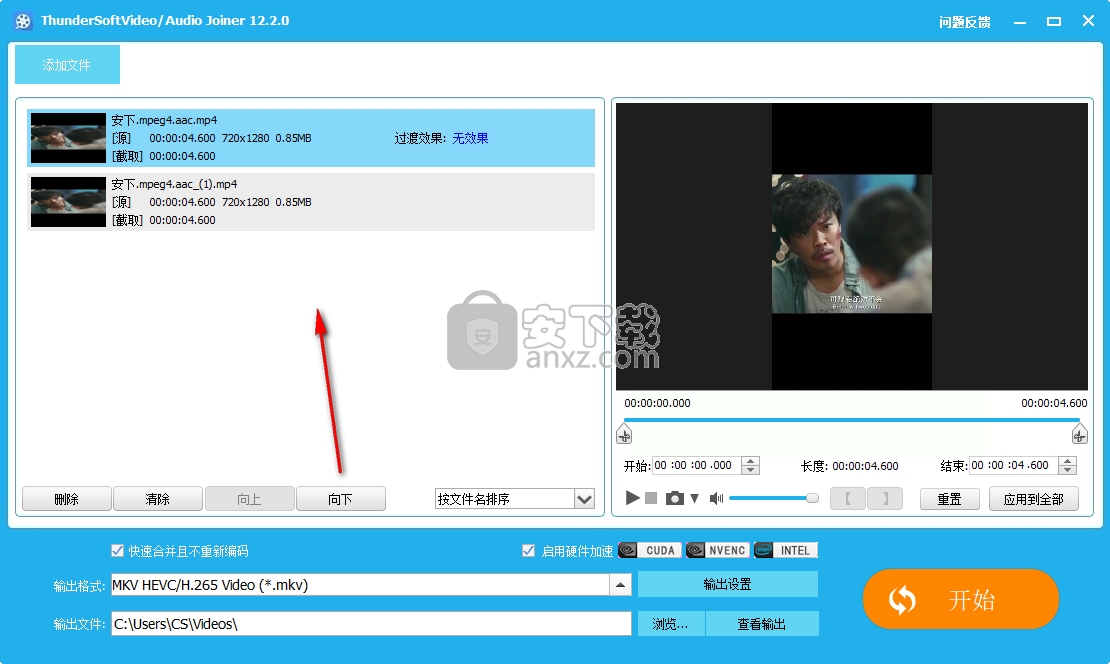
9、在播放界面下,您可以直接预览视频文件。
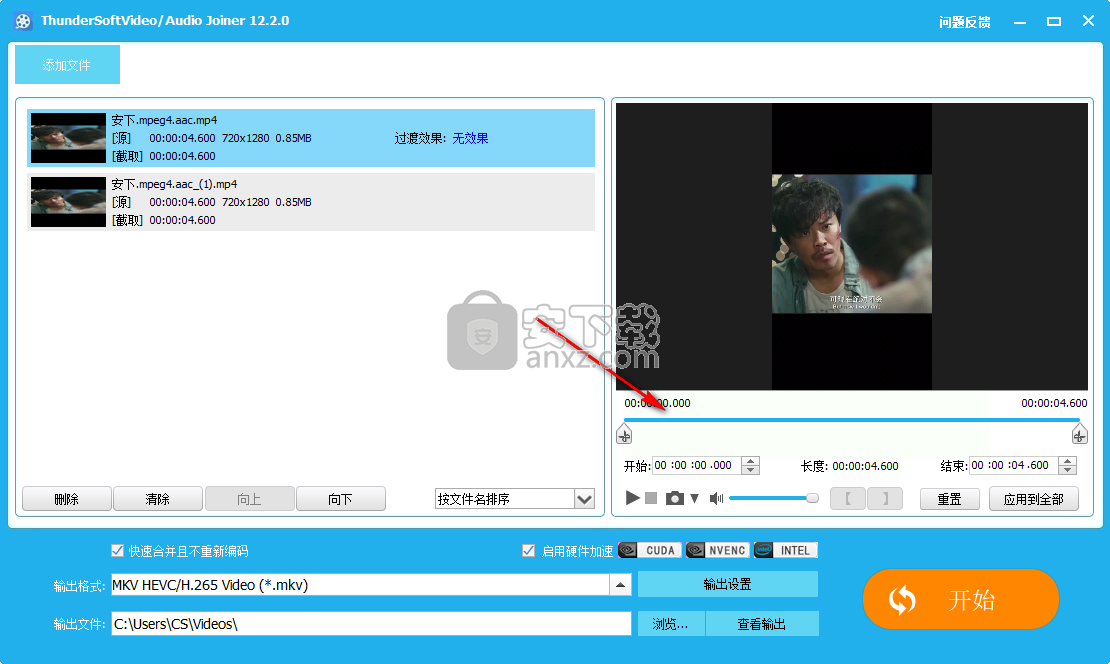
10、在输出格式一栏下,您可以自定义设置视频输出的格式。
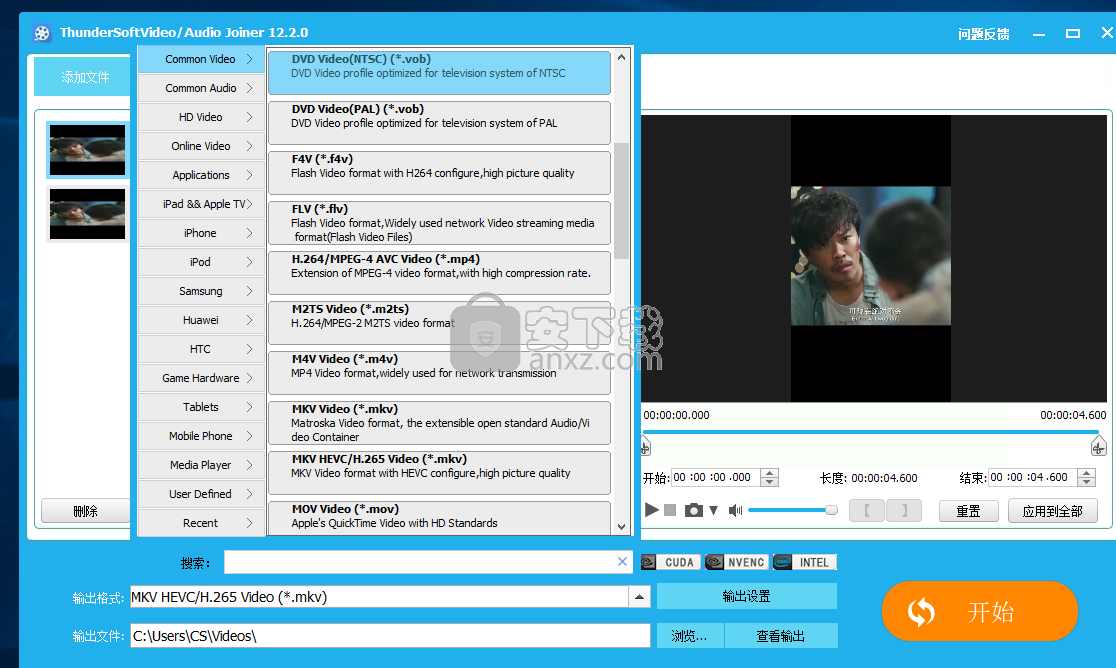
11、在输出文件一栏下,您可以设置输出的文件目录。
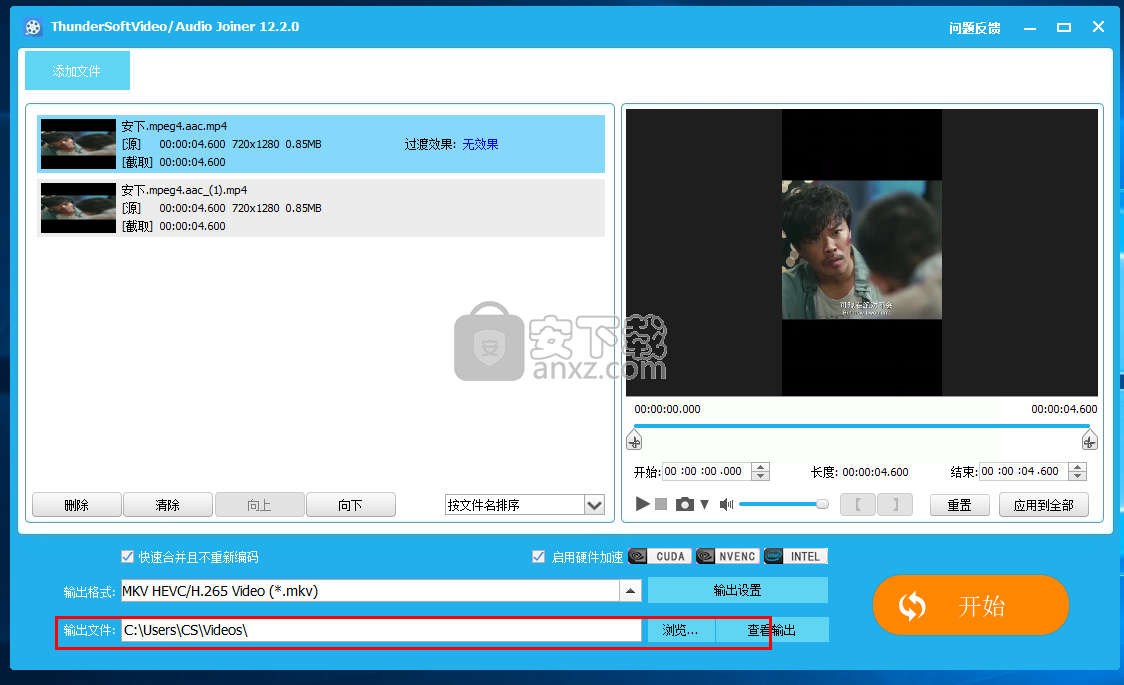
12、点【开始】按钮即可执行合并操作。
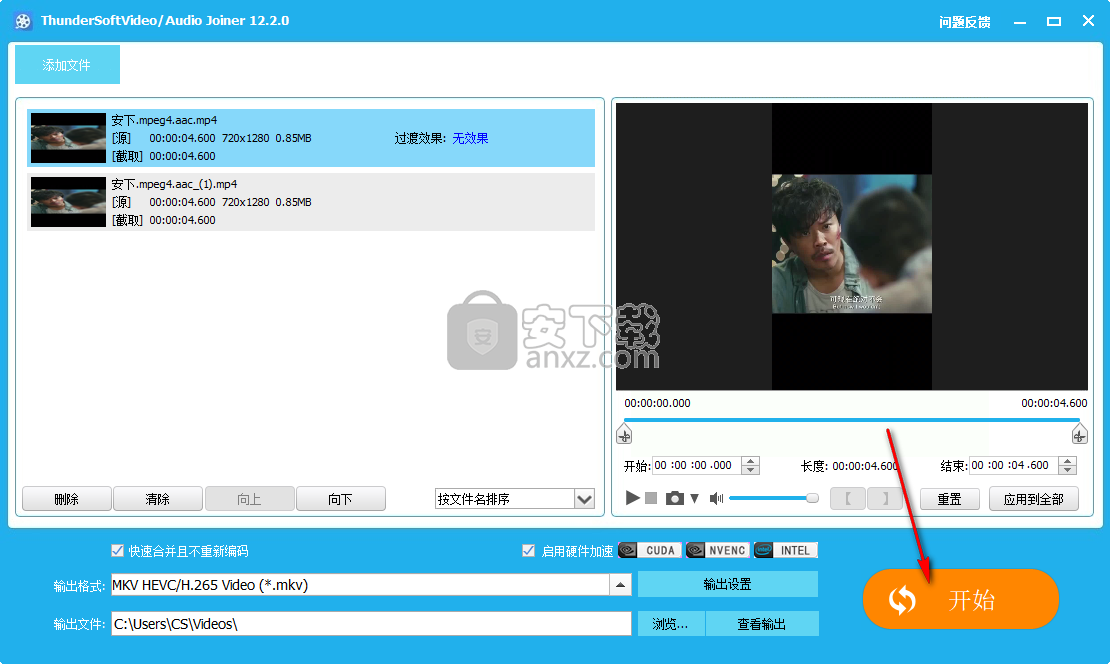
斗鱼直播伴侣 视频处理231.83 MB6.3.10.0.529
详情达芬奇调色(DaVinci Resolve Studio) 视频处理73.4 MBv2.29.15.43
详情剪映windows版本 视频处理2.79 MB5.9.0
详情WinkStudio 视频处理481.09 MB1.2.0.0
详情视频转文字助手 视频处理2.76 MB1.0.0.1
详情360快剪辑软件 视频处理88.6 MBv1.3.1.3033
详情嗨格式视频转换器 视频处理2.71 MBv3.6.16.246
详情妙吉录屏大师 视频处理37.43 MB9.1.0.1
详情必剪电脑版 视频处理214.13 MB3.3.10
详情EV投屏 视频处理45.55 MB2.1.1
详情CRTubeGet 视频处理44.66 MB1.8.6.5
详情EV剪辑 视频处理28.97 MB2.3.6
详情Camtasia Studio v23.1.0.46316 视频处理293.49 MB
详情WAV Combiner(WAV文件拼接) V1.0.058| 汉化绿色版 视频处理0.29 MB
详情Corel Pinnacle Studio Ultimate 21.0.1 视频处理664.00 MB
详情adobe premiere pro 2021中文 视频处理1618 MBv15.0 附安装教程
详情阿香婆电影工作室 v1.0.17.1 中文专业 视频处理162.00 MB
详情Adobe Premiere Elements 15中文 视频处理2130 MB附安装程序
详情ThunderSoft Video Editor(全能视频编辑器) 视频处理39.4 MBv12.2.0 (附破解教程)
详情Wise Video Converter Pro(明智视频转换器) 视频处理13.9 MBv2.22 中文注册版
详情音视频编辑剪切 Machete 4.2.22 汉化 视频处理3.00 MB
详情HD Video Repair Utility(mp4视频文件修复器) 视频处理36.7 MBv3.0 绿色
详情BeeCut(蜜蜂剪辑) 视频处理83.6 MBv1.6.6.24 中文
详情Adobe Premiere Pro CC 2018(PR CC 2018)中文 视频处理1485 MB附安装教程
详情Sayatoo卡拉字幕精灵 视频处理35.10 MBv2.3.8.5568
详情edius pro 8完美 视频处理667 MBv8.5.3 中文版
详情爱剪辑(视频剪辑软件) 视频处理263.00 MBv3.2 绿色中文
详情camtasia studio 2020中文 视频处理524 MBv2020.0.12
详情Corel Pinnacle Studio Ultimate 21.0.1 视频处理664.00 MB
详情Adobe Premiere Pro CS4 v4.21 汉化精简 视频处理95.00 MB
详情Vegas Pro 17(专业视频编辑软件) 视频处理699.0 MBv17.0.0.284 中文
详情vsdc video editor(视频编辑专家) 视频处理99.5 MBv6.5.1 中文版
详情会声会影2020旗舰版(Corel VideoStudio Ultimate 2020) 视频处理1935 MBv23.0.1.392 中文旗舰
详情ableton live10注册机 视频处理1.2 MB附安装教程
详情vmix pro 22中文(电脑视频混合软件) 视频处理270.0 MB附安装教程
详情Adobe Premiere Pro CC 2018 视频处理492 MBv12.11 绿色精简版
详情JavPlayerTrial(视频去马赛克软件) 视频处理41.1 MBv1.03 免费版
详情Movavi Video Editor Plus(视频编辑工具) 视频处理63.5 MBv20.3.0
详情会声会影x5 视频处理2458 MBv15.1.6.26 中文
详情newblue插件 视频处理1229 MB附安装教程
详情StaxRIP(多合一视频编码工具) 视频处理378.5 MBv2.8.0
详情MiniTool MovieMaker Free(多功能视频编辑与处理工具) 视频处理2.03 MBv2.8
详情HLAE Studio(CSGO集锦制作辅助工具) 视频处理14.49 MBv1.1.0
详情斗鱼直播伴侣 视频处理231.83 MB6.3.10.0.529
详情WinkStudio 视频处理481.09 MB1.2.0.0
详情必剪电脑版 视频处理214.13 MB3.3.10
详情嗨格式视频转换器 视频处理2.71 MBv3.6.16.246
详情BADAK 2006.07.29 官方简体中文版 视频处理4.25 MB
详情Super Video Joiner v4.9 汉化版 视频处理1.81 MB
详情蓝光视频抓取工具(VidCoder) 视频处理24.23 MBv6.43
详情




























